Учет основных средств с помощью программы '1С: Предприятие 8.2'
1. Автоматизация
учета основных средств на предприятии
.1
Организационно-экономическая сущность учета основных средств на предприятии
.1.1
Задачи бухгалтерского учета ОС на предприятии
Основными задачами бухгалтерского учета основных
средств являются:
контроль за сохранностью и наличием основных
средств по местам их пользования;
правильное документальное оформление и
своевременное отражение в учете их поступления, выбытие и перемещения;
контроль за правильным расходованием
средств на реконструкцию и модернизацию основных средств;
начисление доли стоимости основных средств в
связи с использованием и износам для включения в затраты предприятия;
контроль за правильностью и эффективностью
использования рабочих машин, оборудования, производственных площадей, транспортных
средств и других основных средств;
точное определение результатов от списания,
выбытия объектов основных средств.
Эти задачи решают с помощью подлежащей
документации учета наличия и движения основных средств, результатов по их
амортизации и учета затрат по их ремонту.
1.1.2
Порядок ведения учета ОС на предприятии
Процесс движения основных средств на предприятии
состоит из трех основных стадий: поступление ОС, эксплуатации ОС, выбытия ОС.
1. Поступление и ввод в эксплуатацию
основных средств
Основные средства поступают в
организацию:
. от учредителей в счет вклада в
уставный капитал
. в результате строительства
. путем приобретения за плату
.путем безвозмездной передачи
.по договору мены
При получении в собственность
основных средств в бухгалтерском учете на счете 08 отражаются вложения во
внеоборотные активы. При вводе основных средств в эксплуатацию формируется
первоначальная стоимость объектов основных средств, учитываемая на счете 01
"Основные средства".
Ввод в эксплуатацию основных средств
осуществляется на основании письменного приказа (распоряжения) руководителя
организации.
Далее в бухгалтерии составляют Акт
приема-передачи основных средств по формам: № ОС-1, № ОС-1а (для ввода в
эксплуатацию зданий и сооружений), № ОС-1б (при одновременном вводе в
эксплуатацию нескольких объектов основных средств).
Принятые объекты основных средств
учитывают в инвентарных карточках по формам: № ОС-6, № ОС-6а (для группы
объектов). Инвентарная книга по форме № ОС-6б предназначена для учета на малых
предприятиях.
2. Оценка основных средств (в т.ч.
единовременное списание)
Основные средства могут быть оценены
по первоначальной, остаточно и восстановительной стоимости.
Первоначальная стоимость
- стоимость объектов основных средств, по которой они принимаются к учету.
Первоначальной стоимостью признается сумма фактических затрат организации на
приобретение, сооружение и изготовление основного средства, за исключением
возмещаемых налогов
<#"727165.files/image001.gif">
Рис.1. Общие сведения об организации.
Так как в данной информационной базе
учет ведется только для одной организации ООО «Жасмин», необходимости в
указании префикса нет. Префикс - это буквенный код не более трех символов,
который показывается вначале каждого номер документа. Используется для
независимой нумерации документов разных организаций, если в программе введется
учет сразу нескольких организаций.
Далее вводятся банковские реквизиты
расчетного счета организации (рис.2)
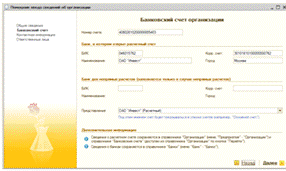
Рис.2. Банковский счет организации.
Далее указывается контактная
информация организации: юридический, фактический и почтовый адрес, телефон по
юридическому и фактическому адресу, номер факса, email (рис.3). Эта информация
используется при заполнении различных документов и отчетных форм.
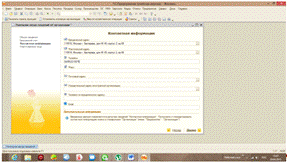
Рис.3. Конкретная информация.
Далее, на рис.4, указываются
сведения: фамилия, имя, отчество, должность, о тех ответственных лицах
организации, которые уполномочены подписывать первичные документы и отчетность.
Эти сведения программа будет автоматически подставлять в печатных формах
первичных документов, где предусмотрен их вывод, а также в бухгалтерских и
налоговых отчетах.
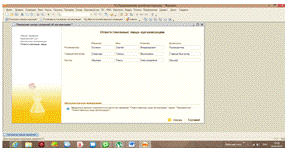
Рис.4. Ответственные лица
организации.
Нажимаем на кнопку Готово.
Далее необходимо произвести настройку ведения учета. В справочник Организации
вводятся следующие данные:
-на вкладке Основные-
сведения о государственной регистрации (код ОГРН и дата регистрации); сведения
о постановке на налоговый учет (код и наименование ИФНС, дата, серия и номер
свидетельства о постановке на налоговый учет, код и наименование налогового
органа, выдававшего свидетельство);
на вкладке Коды- коды,
присвоенные организации органами статистики при регистрации (ОКПО, ОКОНХ, ОКОПФ,
ОКФС, ОКВЭД) (рис.5);
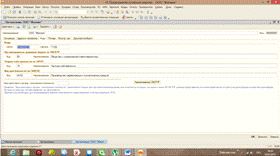
Рис.5. Справочник организации
(Коды).
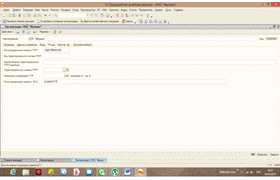
Рис.6. Справочник организации
(Фонды).
-на вкладке Фонды-
регистрационный номер организации в Пенсионном фонде России и в Фонде
социального страхования, другие графы для ООО «Жасмин» не заполняются, так как
они заполняются в том случае, если организация находится в местности с особыми
условиями (рис.6). учет основной средство
информационный
Далее производится настройка параметров
учета:
-на вкладке Виды деятельности
указывается пункт Производство продукции, выполнение работ, оказание услуг
(рис.7);

Рис.7. Виды деятельности.
-на вкладке Системы
налогообложения - Все системы налогообложения;
на вкладке Запасы:
ведется учет по партиям (документам
поступления);
учет по складам местам хранения -
Ведется по количеству и сумме;
на вкладке Производство -
Основная цена покупки;
на вкладке Денежные средства
ставится галочка По статьям движения денежных средств;
на вкладке Расчеты с
контрагентами:
срок оплаты покупателей - 30 дней
срок оплаты поставщикам - 30 дней;
на вкладке Расчеты с персоналом:
учет расчетов по заработной плате и
кадровый учет ведутся - В этой программе;
аналитический учет расчетов с
персоналом ведется - По каждому работнику.
2.3 Учетная политика
Далее указываются параметры учетной
политики организации для целей бухгалтерского и налогового учета. Окно Учетная
политика организаций состоит из нескольких вкладок:
на вкладке Общие сведения
указывается Организация - название организации, учетная политика
которой настраивается, дата начала применения учетной политики. Там же указана
дата окончания действия учетной политики - в нашем случае это календарный год.
Учетная политика в организациях подвергается ежегодным изменениям, или, если
изменений в нее внесено не было, на новый год принимают "старую" учетную
политику. Система налогообложения - в нашем случае это Общая,
1С:Бухгалтерия поддерживает так же упрощенную систему налогообложения, ЕНВД и
НДФЛ индивидуального предпринимателя. Также ставится галочка в поле Организация
ведет деятельность, связанную с производством продукции и (или) выполнением
работ (оказанием услуг) (рис.8).
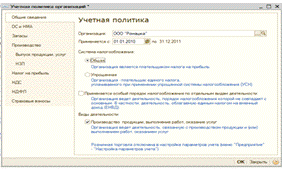
Рис.8. Учетная политика.
на вкладке ОС и НМА
устанавливаем Метод начисления амортизации - Линейный;
на вкладке Запасы - Оценка
стоимости МПЗ при выбытии: По средней стоимости;
на вкладке Производство:
для услуг сторонним заказчикам - По
плановым ценам и выручке; - для услуг собственным подразделениям - По
плановым ценам.
Распределение общепроизводственных и
общехозяйственных расходов (позволяет настраивать распределение косвенных
расходов (аккумулируемых на счетах 25 и 26)):
по методу директ-костинг - установка этого параметра позволяет включать общехозяйственные
расходы в себестоимость реализованной продукции (на счет 90.08
"Управленческие расходы"). Рис.9.

Рис.9. Учетная политика закладка Производство.
на вкладке Выпуск продукции, услуг:
Выбираем способ учета выпуска с
использованием счета 40 (Выбирается при ведении учета плановой
себестоимости и её отклонений). Последовательность переделов задается вручную.
на вкладке НЗП (Незавершенное
производство):
Способ учета НЗП выбираем - При
отсутствии выпуска прямые расходы считать расходами НЗП.
-на вкладке Налог на прибыль
- Применяется ПБУ 18/02 «Учет расчетов по налогу на прибыль» ставим
галочку.
На вкладке НДС - Порядок
регистрации счетов-фактур на аванс: ставим Регистрировать счета-фактуры
всегда при получении аванса.
Учитывать положительные
суммовые разницы при начислении НДС -
ставим галочку.
На вкладке НДФЛ - Стандартные
вычеты ставим Нарастающим итогом в течение налогового периода.
На вкладке Страховые взносы -
Вид тарифа страховых взносов: выбираем Организации, применяющие ОСН, кроме
с/х производителей. Далее нажимаем на ОК.
2.4 Структура предприятия
Разработка структур подразделений.
Открываем вкладку Предприятие,
далее Подразделения организаций, через кнопку «Добавить»
добавляем подразделение, далее закрываем.(рис.10)
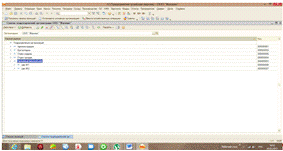
Рис.10. Подразделения организаций.
. Справочник «Сотрудники
организации»
На вкладке Кадры находим
закладку Сотрудники организации.
Выбираем подразделение и добавляем
нужного сотрудника. Открывается «Помощник приема на работу», Закладка Основные
данные заполняем ФИО, дата рождения, пол. Закладка Кадровая информация
заполняем подразделение, должность, дата приема, оклад. Рис.11.

Рис.11. Помощник приема на работу.
Закладка Кадровая информация,
создать приказ о приеме на работу ставим галочку. Вид занятости выбираем
- Основное место работы, далее заполняем Подразделение, должность,
дата приема, основной вид начислений, оклад. (рис.12)

Рис.12. Кадровая информация.
Закладка Дополнительная
информация заполняем Индивидуальные сведения: ИНН, ПФР сотрудника.
Здесь же можно заполнить Данные для расчета НДФЛ и ЕСН. Ставим галочку,
если нужно распечатать приказ о приеме. (рис.13)
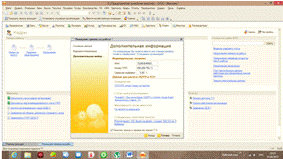
Рис.13. Дополнительная информация.
Открыв справочник Сотрудники
организации, выбираем нужного сотрудника двойным щелчком и выбираем более
подробно о физ. лице.(рис.14)
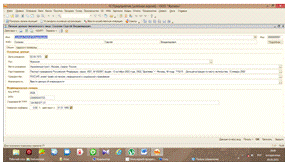
Рис.14. Личные данные сотрудника.
Так же более подробные данные можно
внести через вкладку Кадры, далее выбираем сотрудника.(рис.14)
2. Справочник
«Контрагенты»
Вкладка Операции, далее Справочники,
далее Контрагенты. Добавляем группы: Поставщики, Покупатели,
Учредители. Далее выделяем группу и добавляем контрагента. (рис.15)
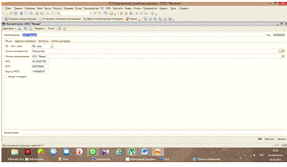
Рис.15. Контрагенты.
Заполняем все вкладки: Общие,
Адреса и телефоны, Контакты, Счета и договоры.
3. Справочник «Банки».
Открываем закладку Банк,
открылось окно Банк в этом окне можно добавить группы. В группы добавить
банки. (рис.16)
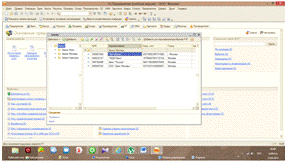
Рис.16. Банки.
4.
Справочник «Банковские счета».
Открываем закладку Предприятие,
далее Организации, выбираем организацию, далее кнопка «перейти»,
«Банковские счета», добавляем расчетный счет. (рис.17)

Рис.17. Справочник «Банковские
счета».
5. Справочник
«Склады».
Открываем Предприятие, далее Склады
или просто закладку Склады, далее кнопка «Добавить». Заполняем Наименование,
Ответственное лицо, вид склада, Тип цен, ОК. (рис.18)

Рис.18. Справочник «Склады»
6. Справочник
«Номенклатура».
Открываем вкладку Предприятие,
далее Товары, далее Номенклатура или Операции, далее Справочник,
далее Номенклатура. Выбираем нужное Наименование и нажимаем кнопку
«Добавить». (рис.19)
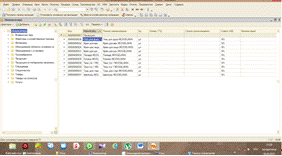
Рис.19. Справочник «Номенклатура».
7. Поступление ОС.
Открываем вкладку ОС, далее Поступление
товаров и услуг, кнопка «Добавить». Заполняем Организацию, Склад,
Контрагента, Договор, нажимаем на кнопку +(добавить), появляется активная
строка. Выбираем или добавляем Номенклатуру, Количество, Цену, НДС.
Нажимаем на кнопку записать, далее нажимаем на Ввести счет-фактуру,
заполняем реквизиты поставщика нажимаем на ОК. (рис.20)
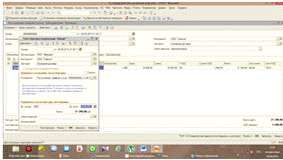
Рис.20. Поступление ОС.
8. Принятие ОС к
учету.
На вкладке ОС нажимаем
вкладку Принятие ОС к учету, далее кнопка «Добавить», выбираем
оборудование. Заполняем Подразделение, оборудование. На закладке Основные
средства нажимаем на +, появляется активная строка, которую надо заполнить.
Выбираем основное средство или добавляем как на (рис.21)

Рис.21. Принятие к учету ОС.
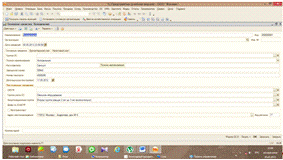
Рис.22. Основные средства.
Далее нажимаем на многоточие,
появляется окно Основные средства. Если оно есть в списке, тогда выбираем его,
если его нет, тогда нажимаем
на кнопку добавить. Появится окно, закладка Основные сведения нужно заполнить
Наименование, изготовитель, заводской номер, номер паспорта, дата выпуск,
группу учета ОС, амортизационную группу, нажимаем на ОК. как на (рис.22)
На закладке, Бухгалтерский учет,
порядок учета - начисление амортизации, способ поступления - приобретение за
плату, способ начисления - линейный, способы отражения амортизации -
амортизация (20.01), срок полезного использования - 48 мес. См. (рис.23)

Рис.23. Принятие к учету.
На вкладке налоговый учет Порядок
включения стоимости в состав расходов - Начисление амортизации, Срок полезного
использования - 48 мес. Начислять амортизацию - поставить галочку.
Вкладка ОС, далее Перемещение ОС, открывается окно,
нажимаем на Добавить. Открывается окно, заполняем его. На закладке Сдатчик
и Получатель выбираем Подразделение какое нужно, выбираем способ
отражения расходов по амортизации, далее нажимаем на Добавить и
Выбираем ОС. Начислять
амортизацию - начислять, как на (рис.24)
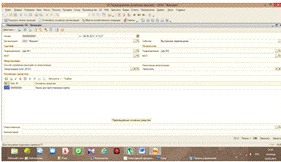
Рис.24. Перемещение ОС.
10. Передача ОС.
Чтобы сделать передачу ОС нужно
сначала сделать Подготовку к передаче. Открываем ОС, далее Подготовка
к передаче, открывается окно, заполняем его как на (рис.25)

Рис.25. Подготовка к передаче.
Вкладка ОС, далее передача
ОС. Добавляем, открывается окно, заполняем Подразделение, Документ
подготовки, Контрагента, выбираем ОС, ставим сумму, % НДС, Субконто
как на рис.26, далее кнопка Записать,

Рис.26. Передача ОС.
После оформляем счет-фактуру,
нажимаем на ОК.
11. Оборотно -
сальдовая ведомость по счетам 01; 08; 60; 62
Вкладка Отчеты, далее Оборотно
- сальдовая ведомость по счету, открывается окно, выставляем период,
счет, нажимаем на Сформировать отчет. Отчет можно сохранить нажав на
кнопку Сохранить как… Подобно счету 01 делаются другие счета, как на
рис.27, 28, 29, 30

Рис.27. Оборотно - сальдовая ведомость счета 01
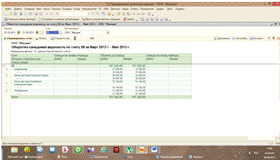
Рис.28. Оборотно - сальдовая ведомость по счету
08

Рис.29 Оборотно - сальдовая
ведомость по счету 60.0
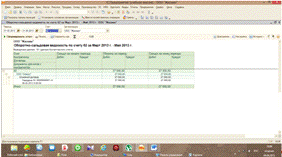
Рис.30. Оборотно - сальдовая
ведомость счета 62
Список литературы
1. Федеральный закон
от 21.11.1996г. №129-Ф3 « О бухгалтерском учете»// СЗ РФ. 1996. №48.
2. Положение по
бухгалтерскому учету «Учет основных средств» ПБУ 6/01 от 30.03.2001.
3. План счетов
бухгалтерского учета финансово-хозяйственной деятельности предприятия и
Инструкции по его применению (утверждены Приказом Минфина РФ от 31.10.2000г.
№94н)
4. Фадеева Е.А. 1C:
Бухгалтерия 8.0. Практический самоучитель
. Издательство
«Экзамен» Учет основных средств 2001г.
. Крутякова Т.Л.
«Основные средства» издание третье переработанное и дополненное 2012г.
. Сергеева Т.Ф.
Издательство «Омега-Л» 2010г.
. Фирма «1С»
1с:Бухгалтерия 8.0 Конфигурация Бухгалтерия предприятия редакция1.5 Руководство
по ведению учета Москва 2006
. Учебник / Под
ред. проф. Н. Н. Хахоновой Бухгалтерский Учет Ростов н/д: Феникс 2005г.